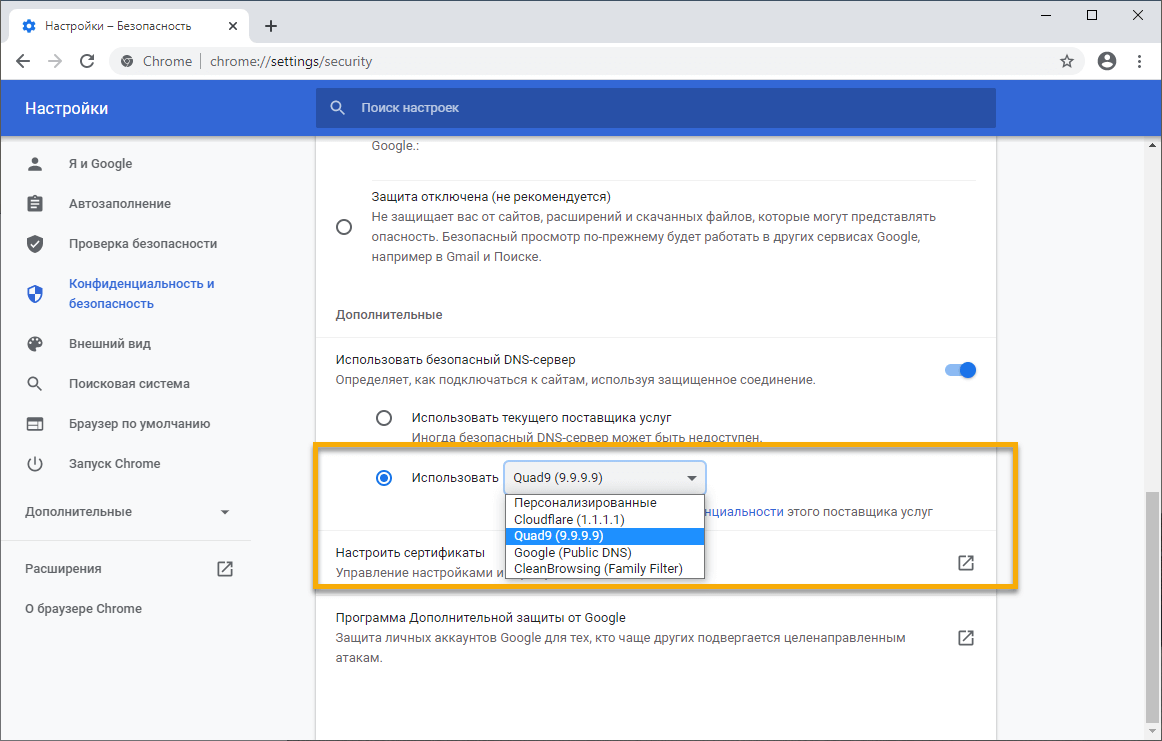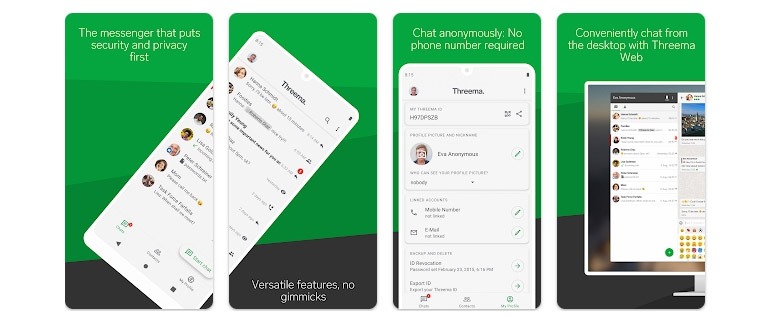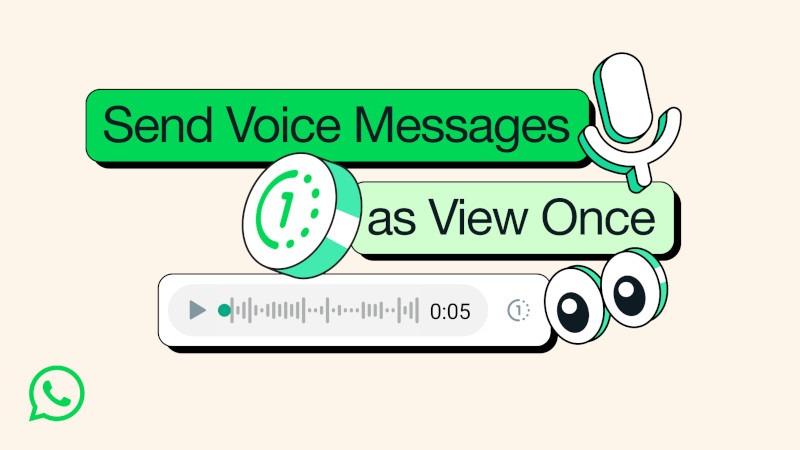Как включить шифрование DNS в Google Chrome?
Для обеспечения безопасности своих данных в интернете очень важно использовать защищенное шифрование DNS. Google Chrome предоставляет возможность включить шифрование DNS, что обеспечит вам дополнительный уровень безопасности и конфиденциальности во время просмотра веб-страниц. В этой статье мы расскажем, как включить шифрование DNS в Google Chrome.
Шаг 1: Откройте настройки Google Chrome
Для начала откройте Google Chrome на своем устройстве. Затем перейдите в настройки браузера, нажав на три точки в правом верхнем углу окна браузера.

Шаг 2: Перейдите в раздел «Приватность и безопасность»
В открывшемся меню перейдите в раздел «Приватность и безопасность».

Шаг 3: Настройте параметры безопасности
В разделе «Приватность и безопасность» найдите параметры безопасности и выберите опцию «Использование безопасного DNS».

Шаг 4: Включите шифрование DNS
Нажмите на переключатель напротив параметра «Использование безопасного DNS», чтобы включить шифрование DNS в Google Chrome.

Поздравляем! Теперь шифрование DNS включено в Google Chrome, и ваша приватность в интернете защищена.
Следуйте этим простым шагам, чтобы обеспечить безопасность своих данных при использовании браузера Google Chrome. Будьте внимательны к своей конфиденциальности в сети!
Активируйте шифрование DNS и будьте уверены в защите своих данных!